随着数字生活方式的日益普及,电脑已成为日常工作和娱乐不可或缺的工具。然而,在日常使用过程中,难免会遇到一些令人头痛的技术问题。电脑音响外接口无声音的问题,它会直接影响到我们的使用体验。当出现这样的问题时,我们应该怎么处理呢?本文将为您提供全面的故障排查和解决方案。
1.检查音响设备是否正常
我们需要确认问题是否出在音响设备本身。你可以试着将音响连接到其他音频输出设备,如手机或平板电脑,以验证音响是否能够正常工作。如果音响在其他设备上也无声音,那么问题可能出在音响设备或其连接线路上。如果音响在其他设备上工作正常,那么问题很可能出在电脑上。
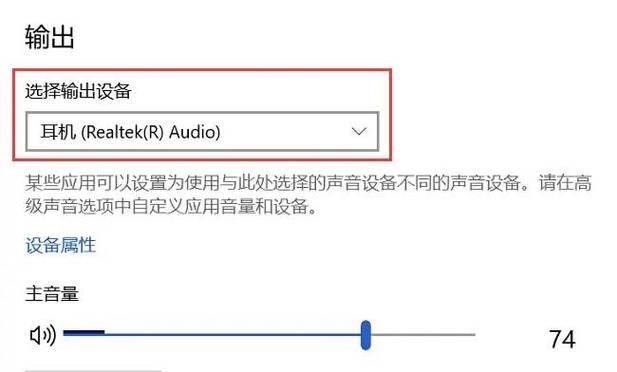
2.检查电脑音频设置
2.1音量设置
电脑的音量设置是导致无声音问题的常见原因。点击任务栏右下角的音量图标,确认电脑没有被静音,并且音量调节到合适的水平。接着,进入系统的“声音”设置,检查播放设备是否选为了正确的音响设备,并尝试调整其默认设备设置。
2.2音频驱动程序
更新或重新安装音频驱动程序可能会解决一些相关问题。在“设备管理器”中找到声音、视频和游戏控制器,展开后找到你的音频设备,右击选择“更新驱动程序”。

3.检查音响连接线
音响外接口无声音,也有可能是由于连接线接触不良或者损坏造成的。请检查音响连接线是否有明显的损坏,插头和接口是否牢固,以及线材是否有断裂或内部断续的情况。如果有必要,尝试更换一条新的连接线。
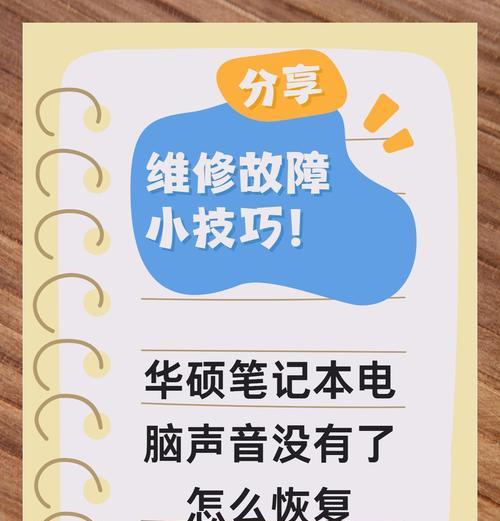
4.考虑外部声音增强器或适配器
如果你使用的是笔记本电脑,并且外接口经常无声音,可能是因为笔记本自带的音频芯片功率不足以驱动一些外接音响设备。这时,可以考虑使用外部声音增强器或适配器,它们可以提供额外的电流来驱动音响。
5.系统音频服务检查
有时候,Windows系统上的音频服务没有正常运行也会导致无声音问题。右击“开始”菜单选择“运行”,输入services.msc打开服务列表。在服务列表中找到WindowsAudio,检查其是否正在运行。如果发现服务没有启动,右击选择“属性”,将启动类型改为“自动”,然后点击启动按钮。
6.考虑硬件故障
如果上述步骤都无法解决问题,可能是电脑的硬件出现了问题,如声卡故障或主板接线故障。这种情况下,需要专业技术人员的帮助来诊断和维修。
用户互动
在处理电脑音响外接口无声音的问题时,你是否遇到了其他问题?可以通过下面的评论区分享你的经历和解决方法,帮助其他遇到同样问题的用户。
多角度拓展
除了本文提到的故障排查和解决方案外,电脑音响外接口无声音的问题可能还与多种因素有关,例如音频文件的损坏、音频设备驱动的问题等。同时,了解如何在不同操作系统中进行音频设备的调试也非常重要。
结语
电脑音响外接口无声音的问题,虽然有时候令人心烦意乱,但经过系统性的排查,大部分情况下都能找到原因并解决。希望本文所提供的指导能够帮助您有效处理音响外接口无声音的问题,恢复您的电脑音频输出功能。如果您还有其他疑问或需要进一步的帮助,欢迎继续探讨和交流。
标签: #电脑









